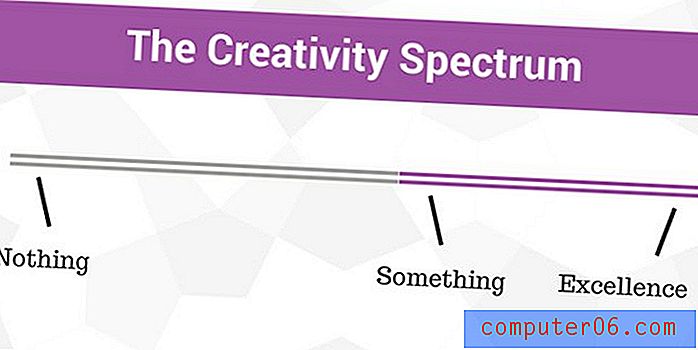Revisione password adesiva
4 su 5
La versione per Mac manca di alcune funzionalità prezzo
4.5 su 5
$ 29, 99 / anno, durata $ 199, 99 facilità d'uso
4.5 su 5
Interfaccia chiara e intuitiva supporto
4 su 5
Base di conoscenza, forum, biglietti
Riepilogo rapido
Se ogni password è una chiave, mi sento come un carceriere. Il peso di quell'enorme portachiavi mi appesantisce sempre di più ogni giorno. È difficile solo ricordarli tutti, ma sono anche pensato per renderli difficili da indovinare, diversi su ogni sito Web e cambiarli tutti almeno una volta all'anno! A volte sono tentato solo di usare la stessa password per ogni sito Web e di farcela! Ma è una pessima idea. Utilizzare invece un gestore di password.
Sticky Password è disponibile per Windows, Mac, Android e iOS e funziona con un'ampia varietà di browser Web. Compila automaticamente i moduli online, genera password complesse e accede automaticamente ai siti Web visitati. È meno costoso dei suoi principali concorrenti, ma l'app di Windows offre un numero simile di funzionalità.
Ma ci sono alcuni aspetti negativi. Sfortunatamente, l'app sembra un po 'datata, all'app Mac mancano alcune funzionalità importanti e l'interfaccia web offre poche funzionalità. Perché dovresti scegliere Sticky Password rispetto ai suoi concorrenti? Offre due funzionalità uniche che potrebbero interessarti:
- Sincronizzazione su una rete locale. Se preferisci non mantenere le tue password su Internet ma le desideri comunque disponibili su ogni dispositivo che possiedi, Sticky Password è l'app migliore per te. La sua "sincronizzazione wifi senza cloud" può sincronizzare le password tra i dispositivi senza memorizzarle nel cloud. Non sono a conoscenza di altre app in grado di farlo.
- Piano di vita. Se sei stufo degli abbonamenti e preferisci semplicemente pagare per il programma, Sticky Passwords offre un piano a vita (vedi sotto). Compralo e non pagherai mai più. È l'unico gestore di password che conosco che offre questo.
Quanto costa? Per gli individui vengono offerti tre piani:
- Piano gratuito. Questo offre tutte le funzionalità del piano Premium a una persona su un computer e include una versione di prova di 30 giorni di Premium. Non include sincronizzazione, backup e condivisione password, quindi non sarà una buona soluzione a lungo termine per la maggior parte delle persone, che possiedono più dispositivi.
- Piano Premium ($ 29, 99 / anno). Questo piano offre tutte le funzionalità e sincronizzerà le tue password con tutti i tuoi dispositivi.
- Piano a vita ($ 199, 99). Evita gli abbonamenti acquistando il software in via definitiva. È equivalente a quasi sette anni di abbonamenti, quindi dovrai utilizzarlo a lungo termine per riavere i tuoi soldi.
- Sono inoltre disponibili piani per squadre ($ 29, 99 / utente / anno) e accademici ($ 12, 95 / utente / anno).
Nuovo aggiornamento: Sticky Password offre gentilmente a Software. In che modo i lettori hanno uno sconto esclusivo del 50% per i piani Premium e Lifetime, ottieni questa offerta a tempo limitato qui.
Cosa mi piace
- Affordable
- La versione di Windows è abbastanza completa
- Interfaccia semplice
- Possibilità di sincronizzare tramite wifi
- Opzione per l'acquisto di una licenza a vita
- La versione per Mac manca di funzionalità importanti
- L'interfaccia web è molto semplice
- Il piano gratuito è piuttosto limitato
Password adesiva
Valutazione complessiva: 4.3 su 5 PC / Mac / iOS / Android, $ 29, 99 / anno Ricevilo (SCONTO DEL 50%)Navigazione veloce
// Perché dovresti fidarti di me?
// Sticky Password: cosa c'è dentro per te?
// Ragioni alla base delle mie valutazioni
// Alternative alla password adesiva
// Conclusione
Perché dovresti fidarti di me?
Mi chiamo Adrian Try e i gestori di password mi semplificano la vita da oltre un decennio. Li raccomando. Ho usato LastPass sia come individuo che come membro del team per cinque o sei anni a partire dal 2009. I miei manager sono stati in grado di darmi l'accesso ai servizi web senza che io conoscessi le password e rimuovere l'accesso quando non ne avevo più bisogno. E quando ho lasciato il lavoro, non c'erano dubbi su chi avrei potuto condividere le password.
Negli ultimi anni, ho usato invece il portachiavi iCloud di Apple. Si integra bene con macOS e iOS, suggerisce e inserisce automaticamente password (sia per siti Web che per applicazioni) e mi avvisa quando ho usato la stessa password su più siti. Ma non ha tutte le caratteristiche dei suoi concorrenti e sono entusiasta di valutare le opzioni mentre scrivo questa serie di recensioni.
Non ho mai provato Sticky Password prima, quindi ho installato la versione di prova gratuita di 30 giorni sul mio iMac basato su macOS Mojave e l'ho testato a fondo per diversi giorni. Ho anche contattato il team di assistenza clienti di Sticky Password per una funzione mancante nella versione per Mac e ho ricevuto una risposta (vedi più sotto).

Mentre alcuni membri della mia famiglia sono esperti di tecnologia e usano i gestori di password, altri usano la stessa semplice password da decenni, sperando nel meglio. Se stai facendo lo stesso, spero che questa recensione cambierà idea. Continua a leggere per scoprire se Sticky Password è il gestore di password giusto per te.
Password adesiva: cosa c'è dentro per te?
Sticky Password riguarda la gestione sicura delle password e ne elencherò le funzionalità nelle otto sezioni seguenti. In ogni sottosezione, esplorerò ciò che offre l'app e quindi condividerò il mio approccio personale.
1. Memorizza in modo sicuro le tue password
Oggi destreggiamo così tante password che è allettante scendere a compromessi sulla sicurezza solo per renderlo più gestibile. L'uso di password brevi e semplici o la stessa password per ogni sito Web ci semplifica la vita, ma facilita anche la violazione da parte degli hacker. Il posto migliore per le tue password è un gestore di password.
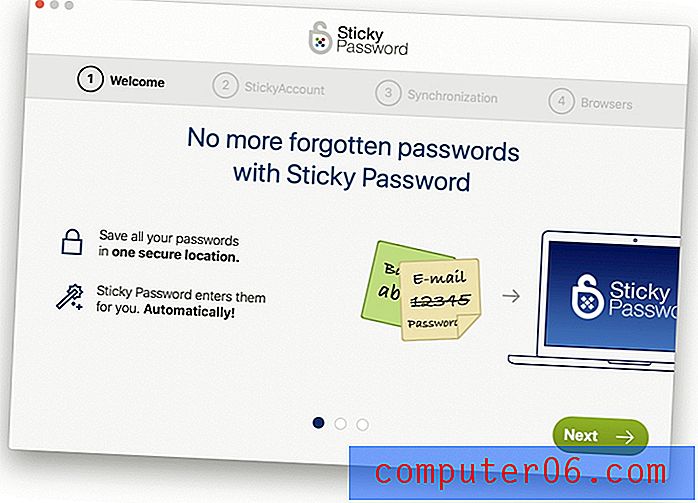
Se non stai utilizzando un gestore di password, stai mettendo a rischio i tuoi account online. Non è possibile ricordare una password univoca e casuale per ogni sito Web senza aiuto, quindi si finisce per usare password semplici e facili da indovinare e riciclare la stessa password per siti diversi. Sticky Password Premium gestisce la memorizzazione delle password e ti aiuta a generarne di nuove e potenti per proteggere i tuoi account. Fa tutto ciò che ti aspetteresti da un gestore di password e altro, ma non corrisponde esattamente alle funzionalità avanzate delle nostre migliori scelte. (PC Magazine)
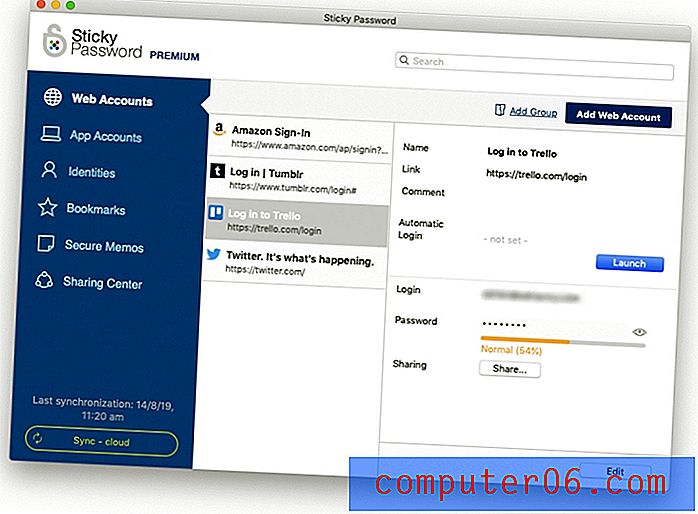
Una password principale mantiene tutto al sicuro da occhi indiscreti. Per massimizzare la sicurezza, il team di Sticky Passwords non registra la tua password principale e non ha accesso ai tuoi dati. Quindi assicurati di sceglierne uno memorabile: non saranno in grado di aiutarti se lo dimentichi. Una volta che usi un gestore di password, è l'unica password che devi ricordare!
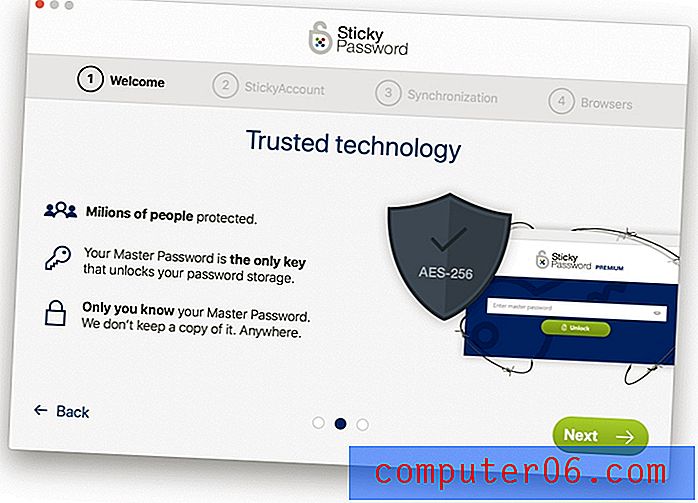
Se dimentichi quella password, perderai l'accesso a tutto il resto. Quindi abbi cura di te! Se paghi per il piano Premium, le tue password verranno sincronizzate con tutti i dispositivi che possiedi, assicurandoti che le altre password siano disponibili quando ne hai bisogno.
Con ragionevoli misure di sicurezza, il servizio cloud di Sticky Password è un luogo perfettamente sicuro in cui archiviare le password. Ma se questo ti riguarda, offrono qualcosa che nessun altro gestore di password fa: sincronizzare sulla tua rete locale, bypassando del tutto il cloud.
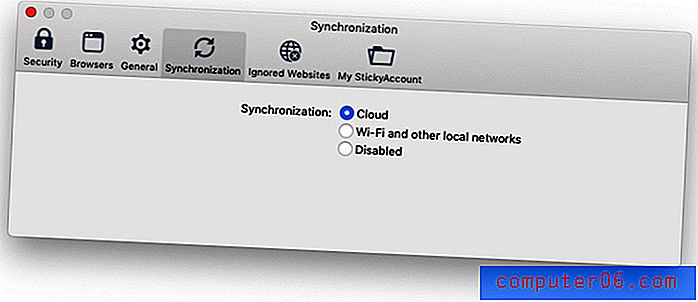
Per sincronizzare le password tra i dispositivi, Sticky Password memorizza una copia crittografata dei dati nel cloud. Nessuno può ottenere quella copia senza avere sia la password dell'account online sia la password principale. Per il superparanoico, Sticky Password offre un'opzione ancora più sicura: sincronizzazione Wi-Fi. In questa modalità, i tuoi dispositivi si sincronizzano direttamente tra loro quando sono connessi alla stessa rete Wi-Fi. I tuoi dati non vanno mai sul cloud. (PC Magazine)
In alternativa, puoi proteggere meglio le tue password con l'autenticazione a due fattori (2FA) in cui un codice verrà inviato all'app Google Authenticator (o simile) sul tuo dispositivo mobile e digitando la password principale prima di poter accedere. App mobili può invece utilizzare il riconoscimento di volti o impronte digitali.
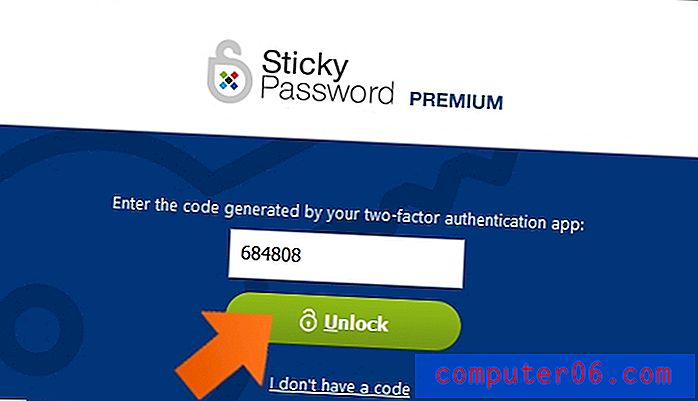
Come ottenere tutte le password in Sticky Password in primo luogo? L'app li imparerà ogni volta che accedi ...
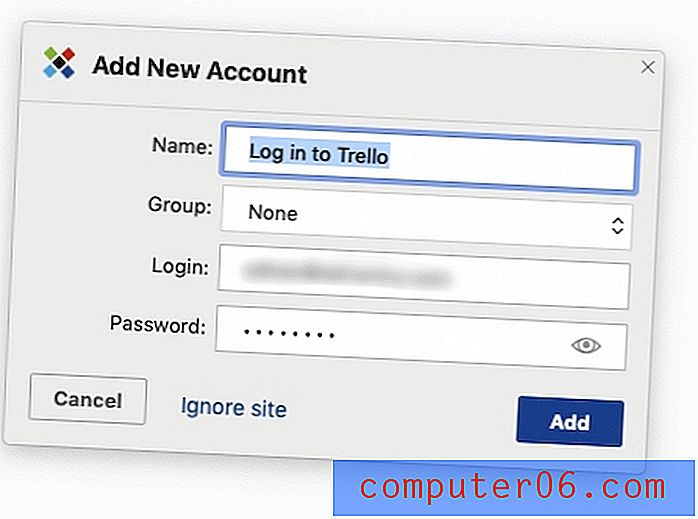
... oppure puoi inserirli manualmente nell'app.
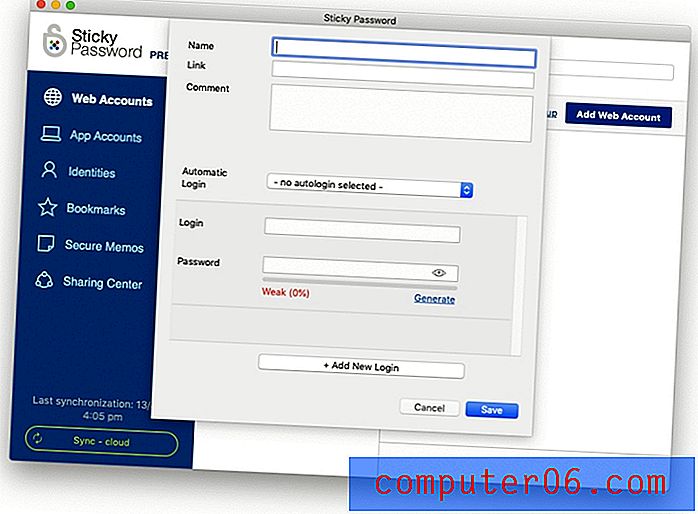
Su Windows, Sticky Password può anche importare le tue password da numerosi browser Web e altri gestori di password, tra cui LastPass, Roboform e Dashlane.
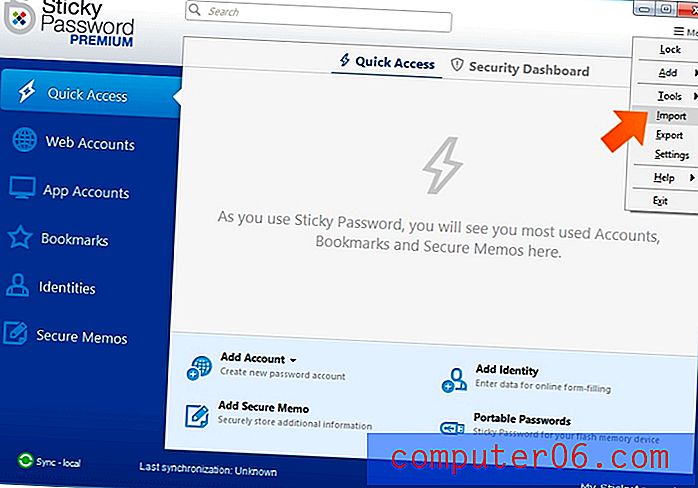
Ma la versione per Mac non sembra avere questa funzionalità. Ho contattato l'assistenza di Sticky Password per chiarimenti e un giorno dopo ho ricevuto questa risposta:
“Sfortunatamente, è corretto, al momento solo la versione Windows di Sticky Password è in grado di elaborare l'importazione di dati da altri gestori di password. Se hai accesso a un PC Windows, puoi creare un'installazione di Sticky Password lì per elaborare l'importazione di dati (anche solo un'installazione temporanea) e dopo aver importato i dati puoi sincronizzarli con l'installazione di macOS ( oppure esporta i dati in formato SPDB dall'installazione di Windows e trasferiscili sul tuo Mac, il file in formato SPDB può quindi essere importato nella versione Mac di Sticky Password). "
Infine, Sticky Password ti consente di organizzare le tue cartelle in gruppi che fungono da cartelle.
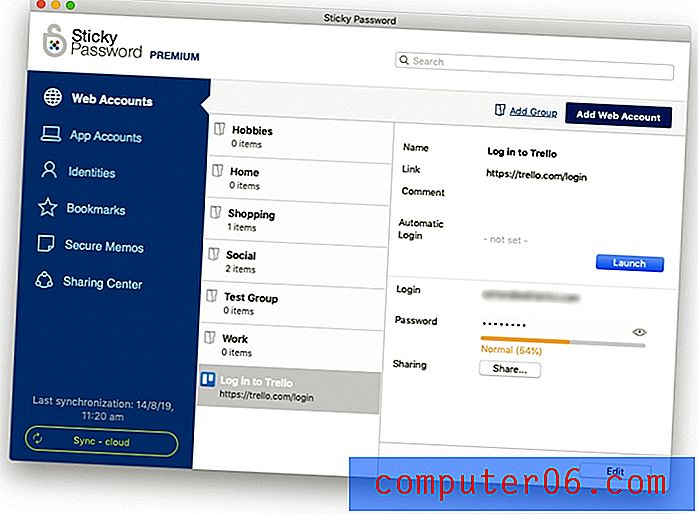
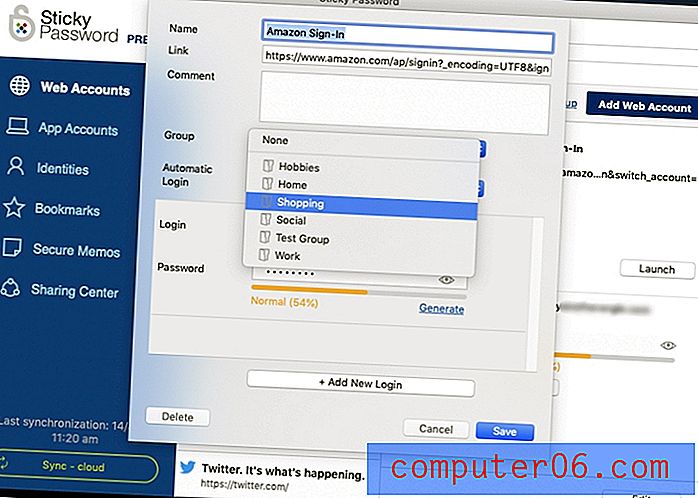
C'è anche una utile casella di ricerca nella parte superiore dell'app che troverà rapidamente gli account corrispondenti in tutti i tuoi gruppi.
Il mio approccio personale: più password hai, più è difficile gestirle. Questo può far venire la tentazione di compromettere la tua sicurezza online scrivendoli da qualche parte dove gli altri possono trovarli o rendendoli tutti semplici o uguali in modo che siano più facili da ricordare. Ciò può causare disastri, quindi utilizzare un gestore di password. Sticky Password è sicura, ti consente di organizzare le tue password in gruppi e le sincronizzerà su ogni dispositivo in modo da averle quando ne hai bisogno. Vorrei che la versione per Mac fosse in grado di importare le password come può fare la versione per Windows.
2. Generare password complesse e uniche per ciascun sito Web
Le password deboli facilitano l'hacking dei tuoi account. Le password riutilizzate indicano che se uno dei tuoi account viene violato, anche il resto è vulnerabile. Proteggiti utilizzando una password unica e sicura per ogni account. Se lo desideri, Sticky Password può generarne uno ogni volta.
Il sito Web Sticky Password offre quattro suggerimenti per la creazione delle password migliori:
- Lungo. Più a lungo, meglio è. Si raccomandano almeno 12 caratteri.
- Complicato. Le lettere minuscole, maiuscole, numeri e caratteri speciali in una password lo rendono davvero forte.
- Unico. Una password univoca per ogni account riduce la tua vulnerabilità.
- Rinfrescato. Le password che non sono mai state modificate hanno maggiori probabilità di essere violate.
Con Sticky Password, puoi creare password complesse e uniche automaticamente e non devi mai digitarle o ricordarle. L'app lo farà per te.
Il generatore di password per tutti i tuoi dispositivi. Ovunque tu vada, sarai in grado di generare password super potenti su desktop, tablet e dispositivi mobili. E sincronizzali automaticamente grazie alla sincronizzazione davvero sicura.
Quando ti iscrivi per un nuovo abbonamento e raggiungi il campo della password, Sticky Password ti offrirà di generarne uno (supponendo che sia sbloccato e in esecuzione). Basta fare clic sul pulsante Genera password.
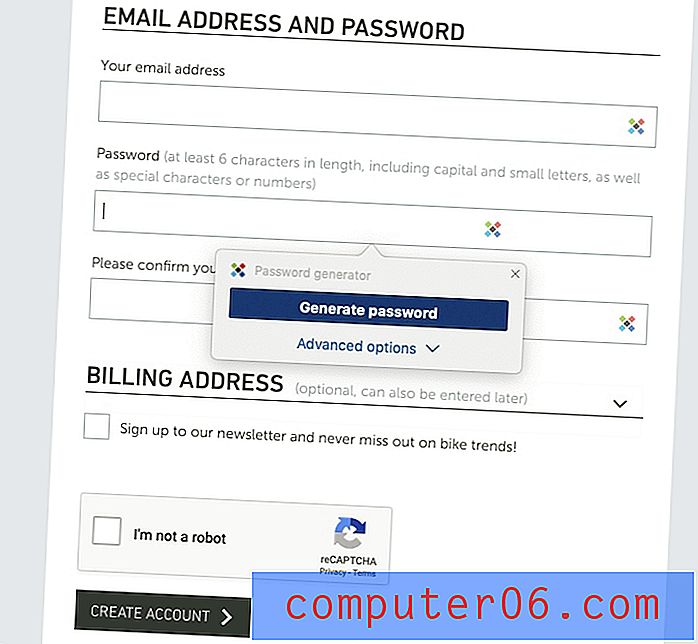
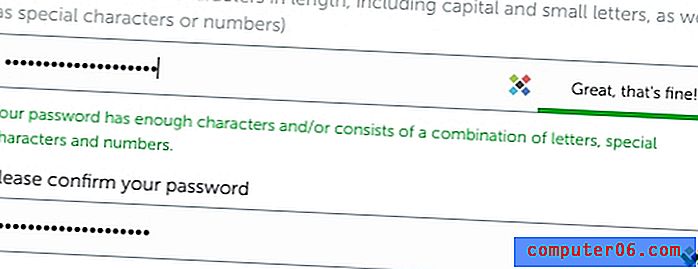
Se il sito Web ha requisiti di password specifici, è possibile modificare la password generata facendo clic su Opzioni avanzate .
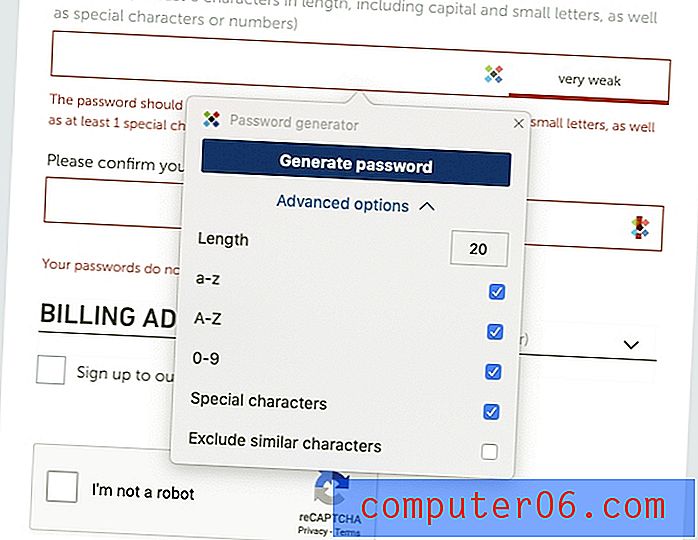
È possibile specificare la lunghezza della password e se contiene lettere minuscole o maiuscole, numeri o caratteri speciali. È inoltre possibile escludere caratteri simili (pronunciare la cifra "0" e la lettera maiuscola "O") per rendere la password più leggibile nel caso in cui sia necessario digitarla da soli.
La mia opinione personale: siamo tentati di usare password deboli o di riutilizzare le password per rendere più facile ricordarle. Sticky Password rimuove quella tentazione ricordandole e digitandole per te e si offre di creare una password sicura per te ogni volta che crei un nuovo account.
3. Accedi automaticamente ai siti Web
Ora che hai password lunghe e forti per tutti i tuoi servizi web, apprezzerai Sticky Password che le riempie per te. Non c'è niente di peggio che provare a digitare una password lunga e complessa quando tutto ciò che puoi vedere sono gli asterischi. Se installi l'estensione del browser, tutto accadrà proprio lì nella pagina di accesso.
Alla fine del processo di installazione, Sticky Notes si è offerto di integrarsi nel mio browser predefinito, Safari.
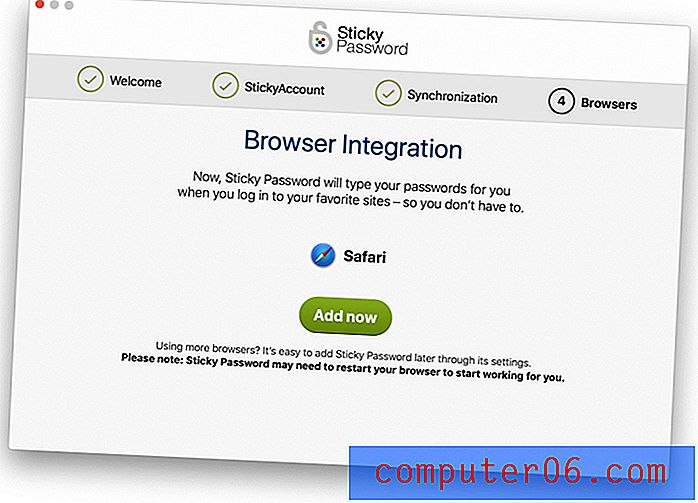
La scheda "Browser" nelle impostazioni offre l'installazione di un'estensione del browser per ciascun browser che ho installato. Facendo clic sul pulsante "Installa" si apre la pagina in quel browser dove posso installare l'estensione.
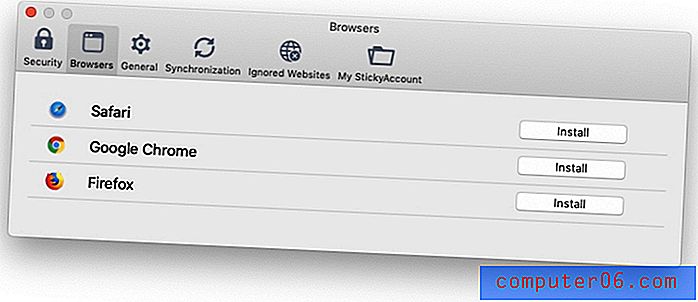
Ora che ho fatto, il mio nome utente e la mia password vengono inseriti automaticamente quando devo accedere. Tutto quello che mi resta da fare è fare clic sul pulsante "Accedi".
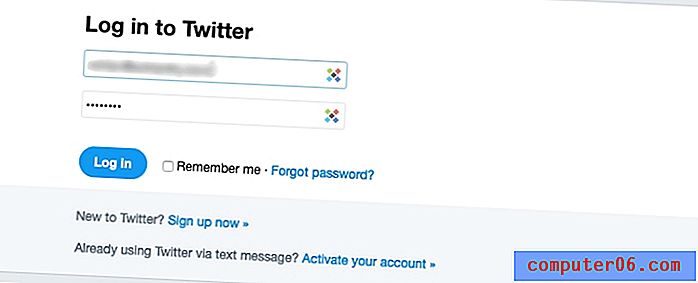
Ma non ho nemmeno bisogno di farlo. Posso chiedere a Sticky Password di effettuare il login automatico per me in modo che riesca a malapena a vedere la pagina di accesso.
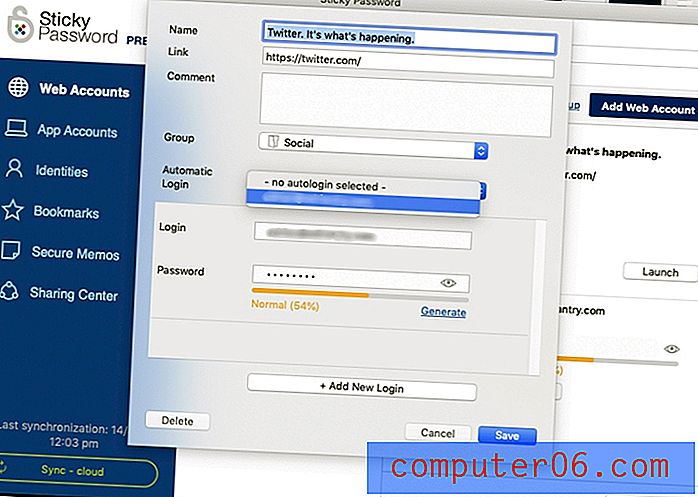
È utile per i siti a bassa sicurezza, ma non mi piacerebbe che ciò accadesse quando si accede al sito Web della mia banca. In effetti, non mi sento nemmeno a mio agio con la password che viene compilata automaticamente. Sfortunatamente, Sticky Password non offre la personalizzazione sito per sito come alcuni degli altri gestori di password. Nelle impostazioni, posso specificare di non inserire automaticamente le password per qualsiasi sito, ma non posso richiedere che la mia password principale sia compilata prima dell'accesso, come posso fare con altri gestori di password.
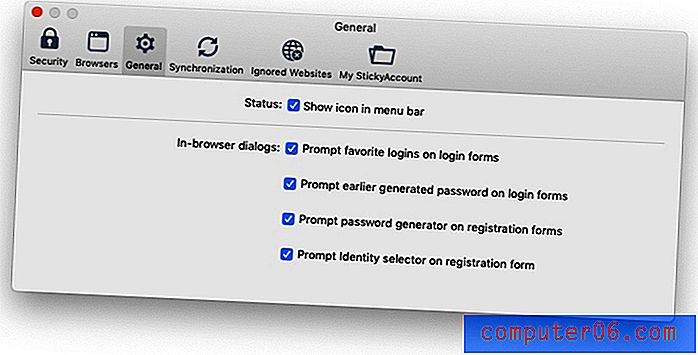
Il mio approccio personale: le password complesse non sono più difficili o richiedono tempo. Sticky Password li digita per te. Ma sul mio conto bancario, mi sembra che sia troppo facile. Vorrei poter specificare che devo digitare una password su siti specifici come precauzione di sicurezza aggiuntiva, come posso fare con altri gestori di password.
4. Compilare automaticamente le password delle app
Non sono solo i siti Web a richiedere password. Molte applicazioni richiedono anche il login. Sticky Password può gestirlo anche se sei su Windows. Pochi gestori di password sono in grado di farlo.
LastPass e Keeper Password Manager e Digital Vault sono tra i pochi prodotti concorrenti che gestiscono le password delle applicazioni. (PC Magazine)
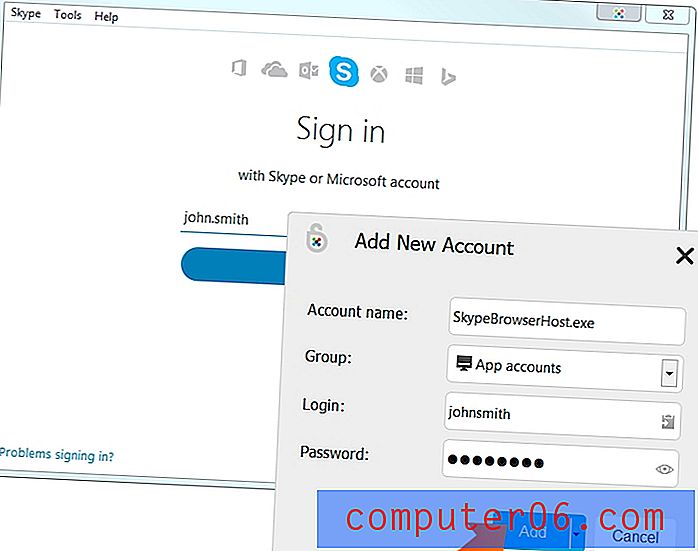
Il sito Web Sticky Password ha una pagina di aiuto su Compilazione automatica per l'applicazione su Windows che spiega come l'app può sia avviare sia accedere automaticamente alle app di Windows come Skype. Quella funzionalità non sembra essere disponibile sul Mac. Puoi conservare le password delle tue app in Sticky Password come riferimento, ma non vengono compilate automaticamente.
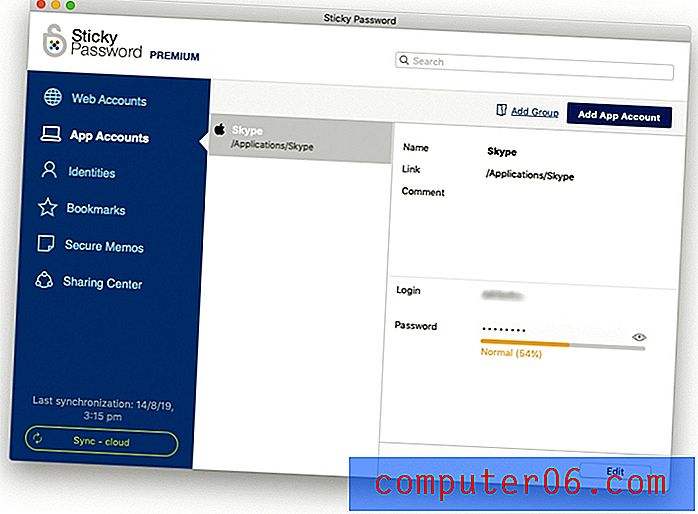
Il mio approccio personale: questo è un grande vantaggio per gli utenti di Windows. Sarebbe bello se anche gli utenti Mac potessero accedere automaticamente alle loro applicazioni.
5. Compilare automaticamente i moduli Web
Una volta che sei abituato a Sticky Password digitando automaticamente le password per te, portalo al livello successivo e fallo compilare anche i tuoi dati personali e finanziari. La sezione Identità ti consente di archiviare le tue informazioni personali che verranno compilate automaticamente durante gli acquisti e la creazione di nuovi account.
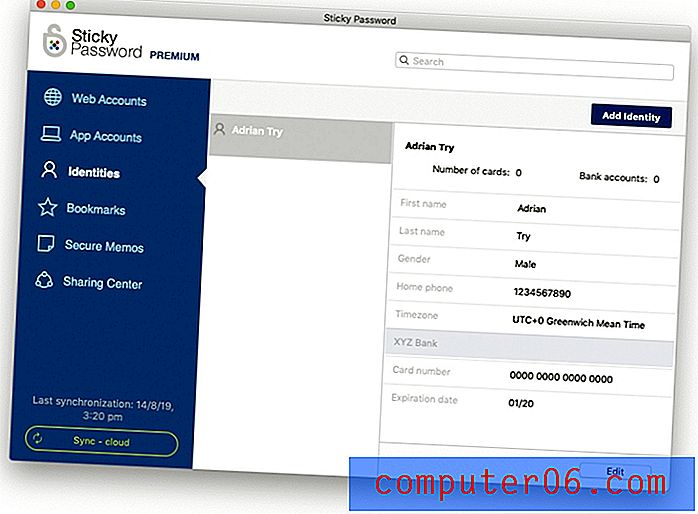
Se hai diversi set di dettagli (ad esempio per lavoro e casa) puoi impostare identità diverse. Puoi aggiungere i tuoi dettagli manualmente un valore alla volta, ma è un lavoro complicato.
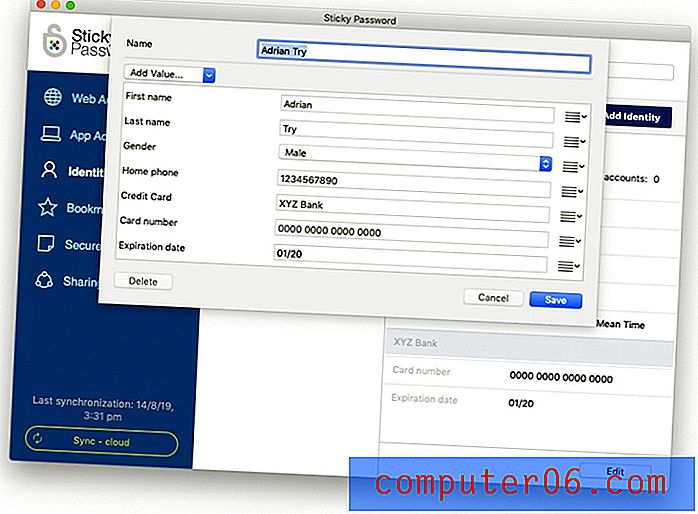
È più facile consentire all'app di apprendere i tuoi dettagli dai moduli che compili. Dopo aver completato un modulo web, un popup di Sticky Passwords offrirà di ricordarli per un uso futuro.
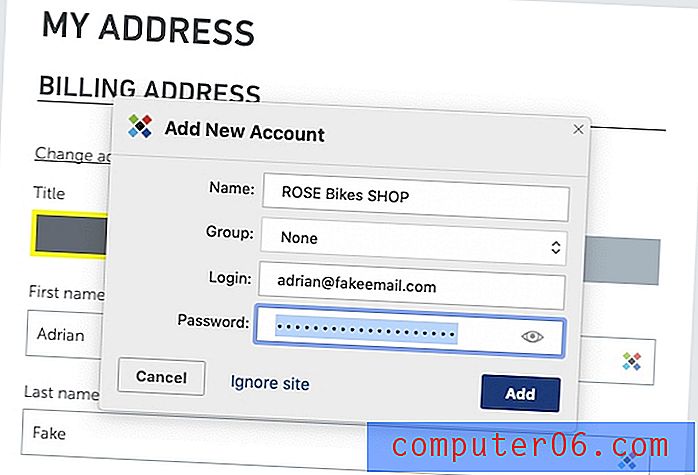
La prossima volta che dovrai compilare un modulo, l'app ti permetterà di scegliere un'identità ...
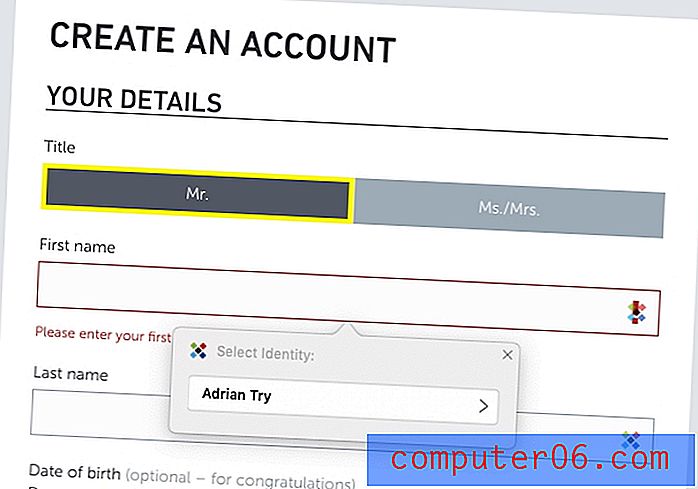
... quindi inserisci i dettagli per te.
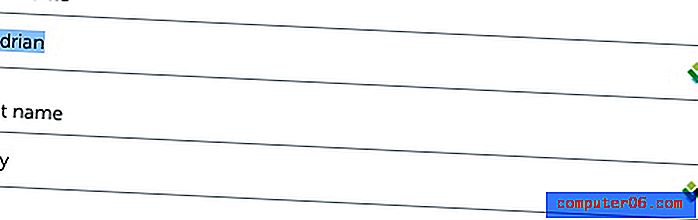
Può fare lo stesso con le carte di credito, semplificando la tua esperienza di acquisto online.
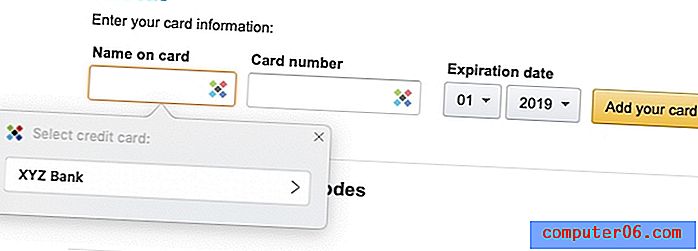
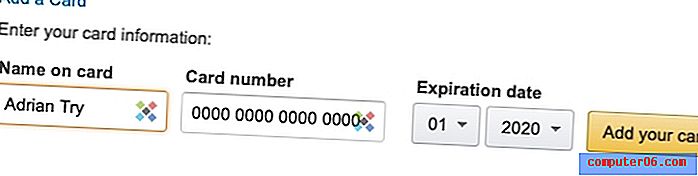
Il mio approccio personale: la compilazione automatica dei moduli è il passo logico successivo dopo aver utilizzato Sticky Password per le password. È lo stesso principio applicato ad altre informazioni sensibili e ti farà risparmiare tempo nel lungo periodo.
6. Condividi in modo sicuro le password con gli altri
Di tanto in tanto dovrai condividere una password con qualcun altro. Un collega potrebbe aver bisogno di accedere a un sito importante, oppure i tuoi figli potrebbero infastidirti per la password di Netflix ... di nuovo.
Non condividere le password via e-mail, testo o una nota scarabocchiata. Questa è una cattiva idea per molte ragioni:
- Chiunque fosse seduto alla scrivania del tuo compagno di squadra potrebbe prenderlo.
- Email e note scritte non sono sicure.
- La password è fuori dal tuo controllo e potrebbe essere condivisa senza la tua autorizzazione.
- Non tutti coloro che usano una password devono sapere di cosa si tratta. Sticky Password ti consente di impostare il livello di accesso e di digitarlo per loro.
Invece, condividili in modo sicuro con Sticky Password. Ovviamente, ciò significa che dovranno utilizzare anche l'app, ma la versione gratuita consente loro di memorizzare tutte le password che vogliono su un singolo computer. Secondo il sito Web ufficiale, la funzione di condivisione dell'app ti consente di:
- Concedi l'accesso agli account di team, società o famiglia con controllo e sicurezza completi.
- Imposta autorizzazioni diverse per persone diverse, modifica e rimuovi facilmente l'accesso.
- Applica buone abitudini di password in tutta la tua azienda. Migliora la produttività dei dipendenti.
Basta fare clic sul pulsante Condividi, inserire l'indirizzo e-mail della persona con cui stai condividendo.
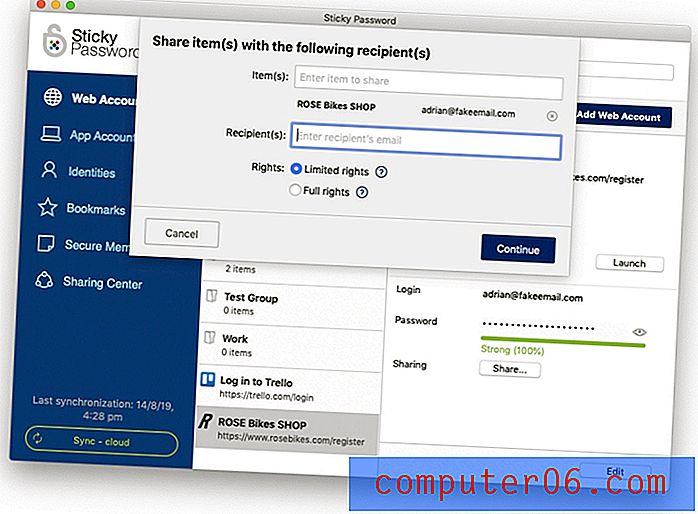
Quindi scegliere quali diritti si desidera concedere loro. I diritti limitati consentono loro di accedere al sito e non di più.
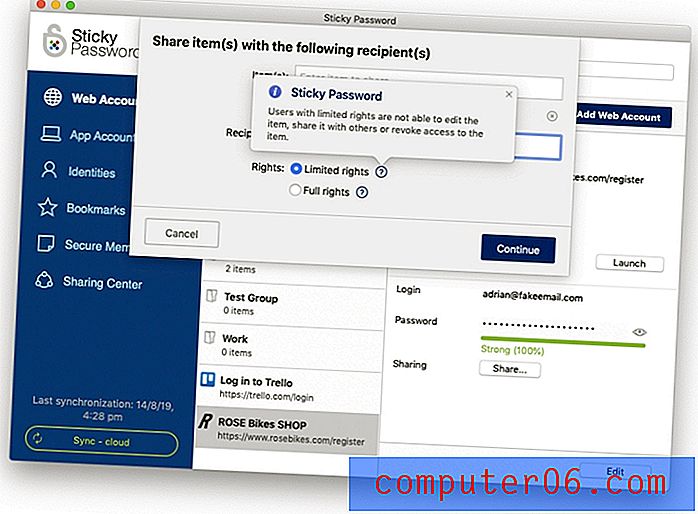
Full rights garantisce loro gli stessi privilegi che hai, inclusa la possibilità di modificare, condividere e annullare la condivisione della password. Ma attenzione, avranno la possibilità di revocare anche il tuo accesso a quella password!
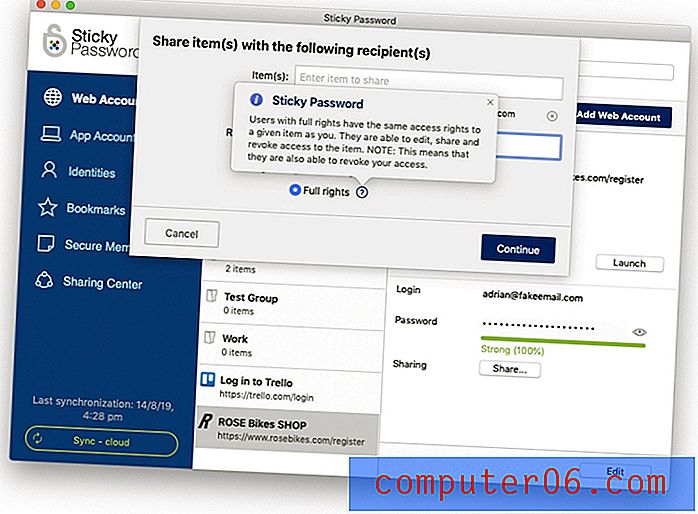
Il Centro di condivisione ti mostrerà a colpo d'occhio quali password hai condiviso con gli altri e quali sono state condivise con te.
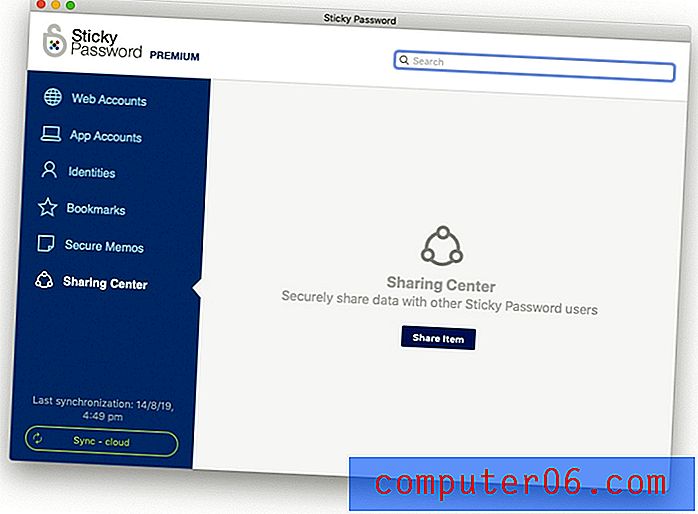
Il mio approccio personale: ho avuto esperienze personali positive quando ho usato i gestori di password per condividere le password. Poiché i miei ruoli in vari team si sono evoluti nel corso degli anni, i miei manager sono stati in grado di concedere e revocare l'accesso a vari servizi web. Non ho mai avuto bisogno di conoscere le password, sarei solo automaticamente connesso durante la navigazione sul sito. Ciò è particolarmente utile quando qualcuno lascia una squadra. Poiché non hanno mai saputo per prima cosa le password, rimuovere il loro accesso ai servizi Web è facile e sicuro.
7. Conservare in modo sicuro le note private
Sticky Password offre anche una sezione Note sicure in cui è possibile archiviare informazioni private in modo sicuro. Pensalo come un quaderno digitale protetto da password in cui è possibile archiviare informazioni sensibili come numeri di previdenza sociale, numeri di passaporto e la combinazione nella cassaforte o nella sveglia.
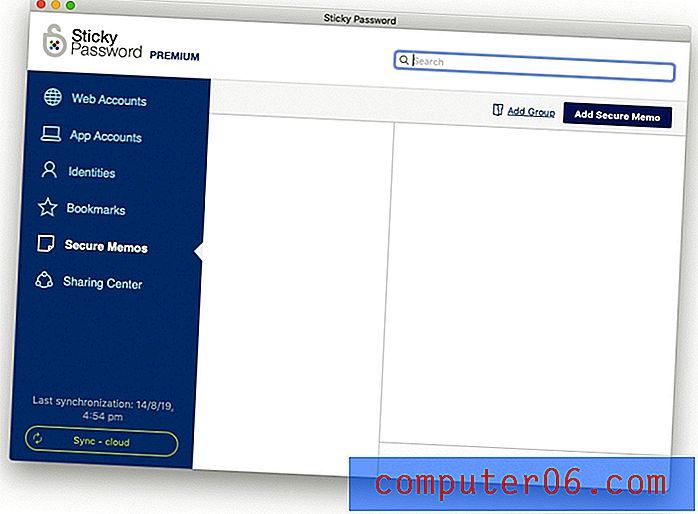
Ovunque ti trovi, puoi creare e accedere a qualsiasi testo importante sul tuo desktop, tablet e dispositivo mobile grazie alla sincronizzazione davvero sicura di Sticky Password.
Le note hanno un titolo e possono essere formattate. A differenza di altri gestori di password, non è possibile allegare file.
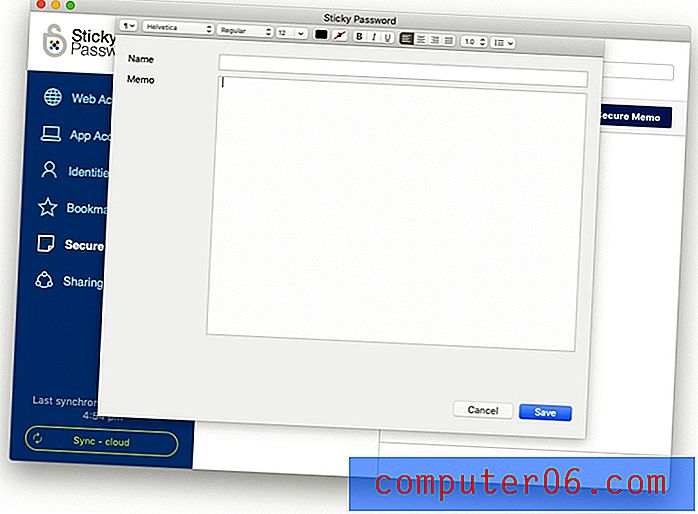
La mia opinione personale: potresti avere informazioni sensibili che vorresti avere disponibili in ogni momento ma nascoste da occhi indiscreti. La funzione Note sicure di Sticky Password è un buon modo per raggiungere questo obiettivo. Fai affidamento sulla sua solida sicurezza per le tue password: le tue note e i tuoi dettagli personali saranno protetti in modo simile.
8. Attenzione alle preoccupazioni relative alle password
Sticky Password per Windows offre un pannello di sicurezza che ti avviserà di password non sicure. Questo non è un controllo completo, come quello offerto da altri gestori di password (tra cui 1Password, Dashlane e LastPass), e non (per esempio) non ti dice se qualcuno dei siti che hai utilizzato è stato violato, inserendo il tuo password a rischio. Ma ti avvisa di:
- Password deboli che sono troppo brevi o includono solo lettere.
- Password riutilizzate identiche per due o più account.
- Vecchie password che non sono state modificate per 12 mesi o più.
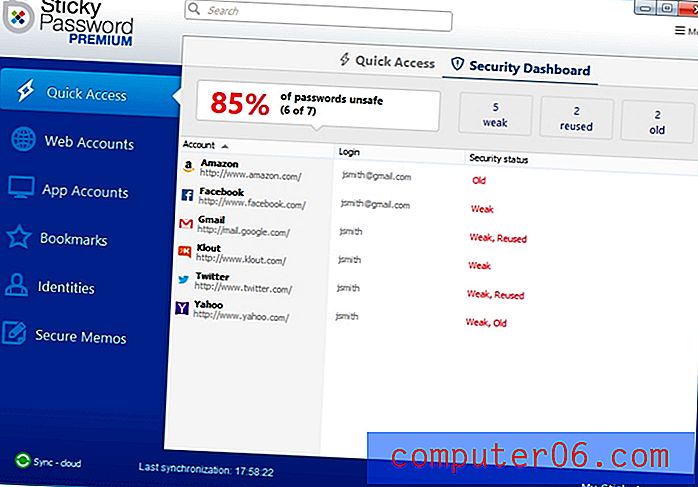
Sfortunatamente, questa è un'altra funzionalità che non è disponibile sul Mac. E sebbene l'app Web abbia una Dashboard, non ti avvisa nemmeno dei problemi di password.
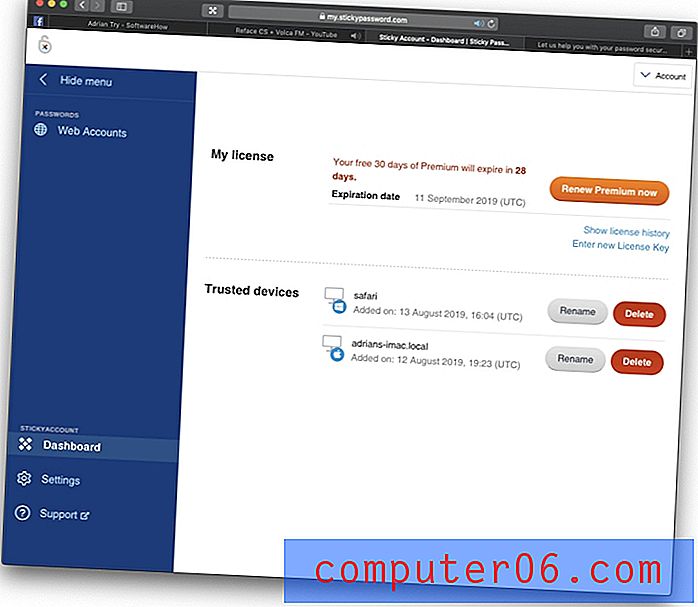
Il mio approccio personale: solo perché inizi a utilizzare un gestore di password non significa che puoi diventare compiaciuto della sicurezza. Sticky Password per Windows ti avverte di password deboli, riutilizzate e vecchie, chiedendoti di cambiarle. Sarebbe bello se questa funzione fosse offerta anche agli utenti Mac.
Ragioni dietro le mie valutazioni
Efficacia: 4/5
La versione Windows di Sticky Password è abbastanza completa, rivaleggiando con app più costose, anche se senza profondità. Sfortunatamente, nella versione per Mac mancano diverse funzionalità chiave, tra cui l'importazione di password e Security Dashboard, e l'interfaccia Web offre funzionalità molto ridotte.
Prezzo: 4.5 / 5
A $ 29, 99 / anno Sticky Password è un po 'più economico dei gestori di password comparabili come 1Password, Dashlane e LastPass, i cui piani annuali costano $ 30-40. Ma nota che il piano gratuito di LastPass offre un set di funzionalità simile, rendendolo un'alternativa interessante. A differenza di altri gestori di password, il piano a vita $ 199, 99 ti consente di acquistare l'applicazione in modo definitivo, evitando un altro abbonamento.
Facilità d'uso: 4.5 / 5
Ho trovato l'interfaccia di Sticky Password facile da navigare e non ho avuto bisogno di consultare il manuale durante l'utilizzo dell'app, oltre a confermare che alcune funzionalità in realtà mancavano nella versione per Mac. Sul Mac, la mancanza di una funzione di importazione rende più difficile iniziare, e ho trovato l'aggiunta di dettagli personali alla sezione Identità.
Supporto: 4/5
La pagina Help dell'azienda include una serie di articoli ricercabili su vari argomenti e per ciascun sistema operativo supportato. Un forum utenti è disponibile e sembra piuttosto attivo e le domande vengono monitorate e risposte dallo staff di Sticky Password.
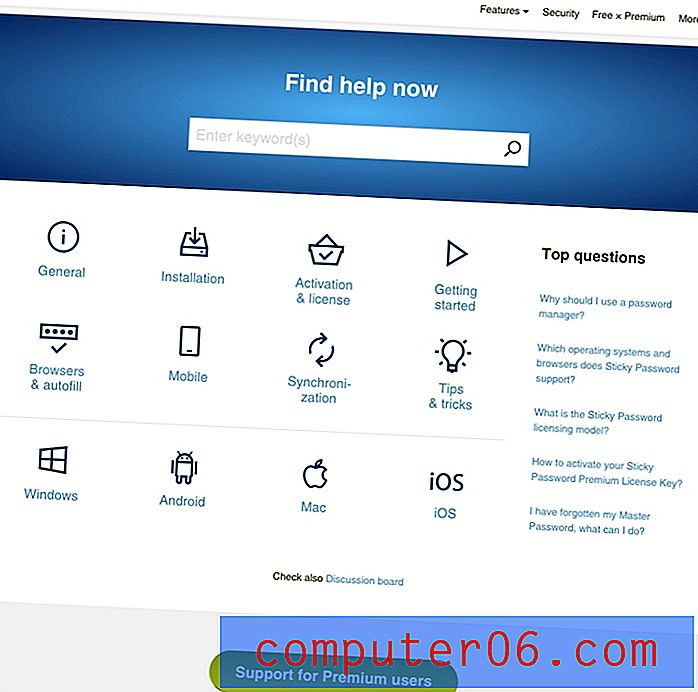
Un sistema di ticket di supporto è disponibile per gli abbonati Premium (inclusi gli utenti gratuiti durante il periodo di prova) e il tempo di risposta tipico dichiarato è di 24 ore nei giorni feriali. Quando ho inviato una richiesta di supporto dall'Australia, ho ricevuto una risposta in 32 ore. Immagino che altri fusi orari riceverebbero risposte più rapide. Il supporto per telefono e chat non è disponibile, ma è tipico della maggior parte dei gestori di password.
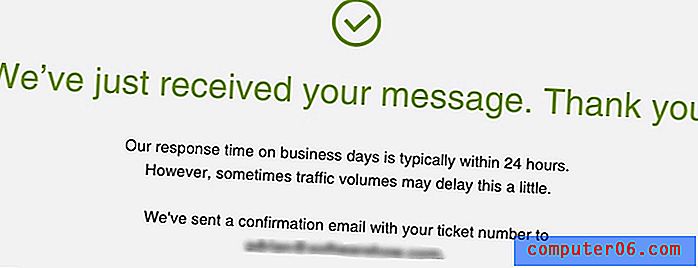
Alternative alla password adesiva
1Password: AgileBits 1Password (Windows, Mac, Android, iOS, Linux) è un gestore di password premium completo che ricorderà e inserirà le password per te. Il piano personale costa $ 35, 88 / anno, la famiglia (inclusi 5 membri della famiglia) costa $ 59, 88 / anno e il piano del team $ 47, 88 / utente / anno. Non è offerto un piano gratuito. Leggi la nostra recensione
LastPass: LastPass (Mac, Windows, Linux, Chrome, Firefox, Safari, Internet Explorer, Opera, Microsoft Edge) ricorda tutte le password, quindi non è necessario. La versione gratuita offre le funzionalità di base o l'aggiornamento a Premium per $ 36 all'anno per ottenere ulteriori opzioni di condivisione, supporto tecnico prioritario, LastPass per applicazioni e 1 GB di spazio di archiviazione. I piani familiari sono $ 48 / anno (per sei utenti) e i piani aziendali partono da $ 48 / anno / utente.
Dashlane: Dashlane (Windows, Mac, Android, iOS, Linux) è un modo semplice e sicuro per archiviare e riempire password e informazioni personali. Gestisci fino a 50 password con la versione gratuita o paga $ 39, 96 all'anno per la versione premium. Leggi la nostra recensione
Roboform: Roboform (Windows, Mac, iOS, Android) è un compilatore di moduli e un gestore di password che memorizza in modo sicuro tutte le password e accede con un solo clic. È disponibile una versione gratuita che supporta password illimitate e il piano Everywhere da $ 23, 88 / anno offre la sincronizzazione su tutti i dispositivi (incluso l'accesso al Web), opzioni di sicurezza avanzate e supporto prioritario 24/7. Leggi la nostra recensione
Keeper Password Manager: Keeper (Mac, Windows, Linux, iOS, Android, Chrome, Firefox, Safari, Internet Explorer, Edge, Opera) protegge le tue password e informazioni private per prevenire la violazione dei dati e migliorare la produttività dei dipendenti. Esistono numerosi piani disponibili, incluso un piano gratuito che supporta l'archiviazione illimitata delle password. Il piano di bundle massimo costa $ 59, 97 / anno.
McAfee True Key: True Key (Windows, Mac, iOS, Android, Chrome, Firefox, Microsoft Edge) salva automaticamente e inserisce le password, quindi non è necessario. Una versione gratuita limitata ti consente di gestire 15 password e la versione premium da $ 19, 99 / anno gestisce password illimitate.
Abine Blur: Abine Blur protegge le tue informazioni private, incluse password e pagamenti. Oltre alla gestione delle password, offre anche e-mail mascherate, compilazione dei moduli e protezione del monitoraggio. È disponibile una versione gratuita e la versione Premium costa $ 39 / anno base o $ 99 / anno illimitato.
Conclusione
Se non stai già utilizzando un gestore di password, è ora di iniziare. Se sei un utente Windows, Sticky Password offre numerose funzionalità a $ 29, 99 / anno, ed è più conveniente rispetto a gestori di password simili. Sfortunatamente, se sei un utente Mac dovrai pagare la stessa quantità di denaro per un prodotto inferiore. Non c'è Security Dashboard, nessuna importazione e nessuna password per l'app. Non sono sicuro che molti utenti Apple lo troveranno utile a meno che non abbiano anche il programma installato su un PC.
Ma Sticky Password ha due vantaggi chiave rispetto alla concorrenza. Ti dà la possibilità di sincronizzare le tue password sulla tua rete locale invece di memorizzarle nel cloud. Ciò attirerà alcuni utenti attenti alla sicurezza. Ed è l'unico gestore di password di cui sono a conoscenza che ti consente di acquistare il programma in modo definitivo, dando sollievo agli utenti che soffrono di affaticamento dell'abbonamento, ad un prezzo.
Se stai cercando un gestore di password gratuito, Sticky Password non è la migliore alternativa. Sebbene sia offerto un piano gratuito, è limitato a un singolo dispositivo. Molti di noi ne hanno diversi e hanno bisogno che le nostre password siano disponibili ovunque. Faresti meglio a utilizzare LastPass, il cui piano gratuito ti consente di gestire un numero illimitato di password su più dispositivi. In effetti, il piano gratuito di LastPass è un'alternativa interessante al Premium di Sticky Password.
Se i punti di forza di Sticky Password ti attirano, aggiungilo alla tua lista. Utilizza la prova gratuita di 30 giorni per vedere se soddisfa le tue esigenze. Ma sospetto che la maggior parte delle persone sarebbe meglio servita da una delle app elencate nella sezione Alternative di questa recensione.
Ottieni Sticky Password (50% di sconto)
0/5 (0 Recensioni)